建筑CAD平面图一般只能展示出建筑的平面结构,无法展示出建筑内部构造,如果想要标记剖切所得立面在建筑CAD平面图中的具体位置,便需要用剖切符号标注。那么CAD中剖切符号怎么画?本文小编给大家简单介绍了一下浩辰CAD建筑软件中绘制剖切符号的操作技巧吧!
CAD中剖切符号绘制步骤:
在浩辰CAD建筑软件中打开图纸文件,在软件左侧工具箱中点击【建筑设计】—【符号标注】—【剖切符号】。如下图所示:

执行命令后会跳出【剖切符号】对话框,其中可以根据自身需求选择常用样式和国际样式,设置相关参数后,选取需要的剖切符号,如:正交剖切、正交转折剖切、非正交转折剖切、断面剖切。如下图所示:
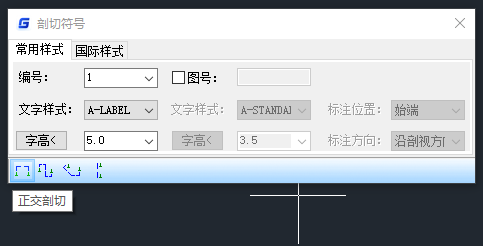
根据提示在CAD平面图中点取第一个剖切点,第二个剖切点。如下图所示:
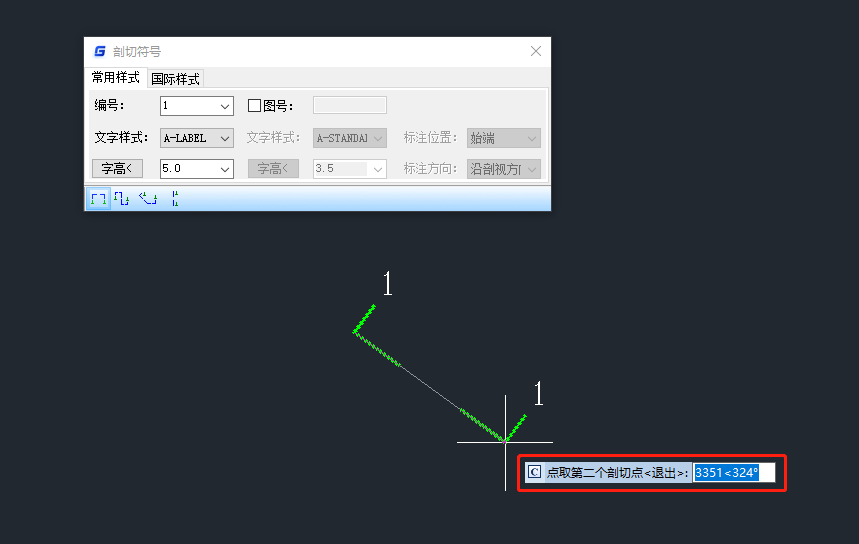
最后根据命令行提示在图纸中点取剖视方向即可完成剖切符号的绘制。如下图所示:
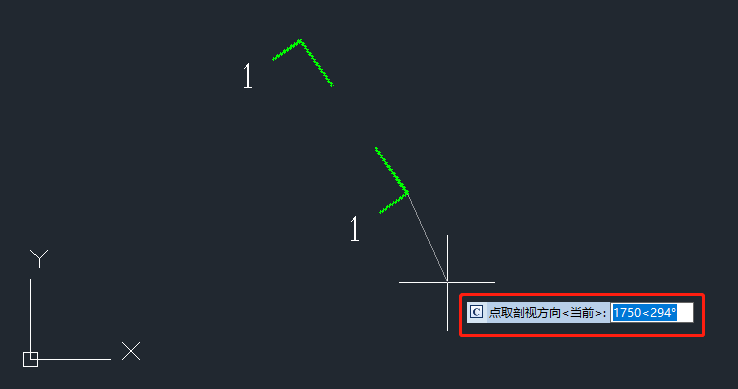
本篇建筑CAD教程中小编给大家分享了浩辰CAD建筑软件中绘制剖切符号的具体操作步骤,是不是很简单呢?各位小伙伴在绘制建筑CAD平面图时如果需要画剖切符号的话可以参考上述步骤来操作,更多相关建筑CAD教程请持续关注浩辰CAD软件官网教程专区哦!

2023-08-30

2023-07-19

2022-06-20

2021-12-07

2021-11-03

2021-10-25

2021-09-08

2021-09-06

2021-08-23

2021-08-19

2021-07-30
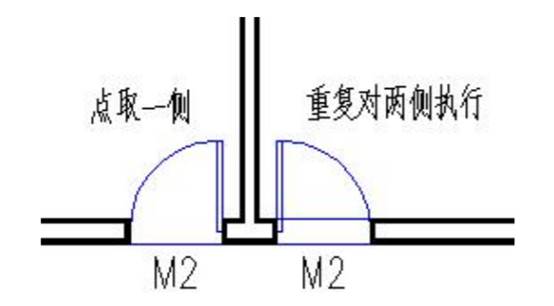
2021-04-15
